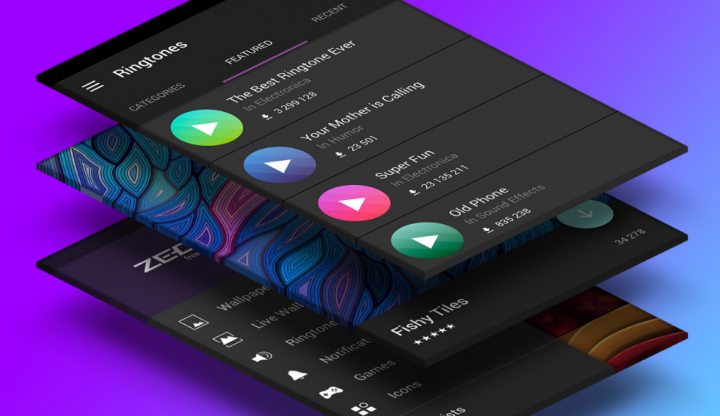Left 4 Dead 2 Crashing, FPS Drop, Shuttering Issue - Fix It

Wil je het probleem met het neerzetten van crashes, sluitingen en FPS van Left 4 Dead 2 oplossen? Valve Corporation heeft een videospel voor meerdere spelers gelanceerd met de naam Left 4 Dead 2. Omdat het een vervolg is op de Left 4 Dead. Aanvankelijk werd de game in 2009 alleen gelanceerd voor Xbox 360-platforms of MS Windows. Later werd het beschikbaar voor Mac OS, Linux-platforms. Sommige Windows-gebruikers beweren echter dat er na het ontvangen van de nieuwe patchupdates veel fouten of bugs zijn opgetreden in de Left 4 Dead 2-game. Hier hebben we de mogelijke methoden gedeeld om Left 4 Dead 2 Game Shuttering, Crashing, FPS drop-problemen, enz. Op te lossen.
Nou, het is niet nieuw voor Windows-gebruikers, aangezien sommige games en vooral multiplayer-games verschillende bugs en problemen vertonen die de meeste pc-spelers niet kunnen verwachten. Al deze veelvoorkomende problemen kunnen echter eenvoudig worden opgelost door enkele van de onderstaande mogelijke methoden zelf te volgen. Zorg ervoor dat u een aantal eenvoudigste en meest voorkomende dingen heeft gedaan voordat u naar de gids voor probleemoplossing gaat.
Houd er in eerste instantie rekening mee dat grafische stuurprogramma's en Windows OS worden bijgewerkt naar hun nieuwe versie. Je kunt ook controleren op de geïnstalleerde gamebestanden en ook het antivirusprogramma uitschakelen. Probeer daarnaast te controleren of de systeemconfiguratie de spelvereisten van Left 4 Dead 2 ondersteunt of niet.
Zie ook: Internetprivacyproblemen: volgen, hacken, handelen
Left 4 Dead 2 blijft crashen - waarom?
Het lijkt erop dat er een paar redenen kunnen zijn achter het crashen van het spel die u eerst moet weten. Zoals:
- Verouderde Windows OS of grafische stuurprogramma's
- Een antivirusprogramma of Windows Firewall blokkeert de uitvoering van het spel.
- Een verouderde spelvariant of de klantvariant.
- Verouderde DirectX-versie.
- Beschadigde, ontbrekende of beschadigde gamebestanden.
- Elke overlay-app wordt op de achtergrond uitgevoerd.
Systeem vereisten:
- U: Windows 7 32/64-bits / Vista 32/64 / XP
- Bewerker: Pentium 4 3,0 GHz
- Geheugen: 2 GB RAM
- Grafische kaart: Videokaart met 128 MB, Shader-model 2.0. ATI X800, NVidia 6600 of beter
- DirectX: Versie 9.0c
- Opslag: 13 GB beschikbare ruimte
- Geluidskaart: DirectX 9.0c compatibele geluidskaart
Aanbevolen systeemvereisten:
- U: Windows 7 32/64-bits / Vista 32/64 / XP
- Bewerker: Intel core 2 duo 2,4 GHz
- Geheugen: 2 GB RAM
- Grafische kaart: Videokaart Shader model 3.0. NVidia 7600, ATI X1600 of beter
- DirectX: Versie 9.0c
- Opslag: 13 GB beschikbare ruimte
- Geluidskaart: DirectX 9.0c compatibele geluidskaart
Zie ook: Toegang krijgen tot de map met lokale instellingen in Windows 7
Hoe Left 4 Dead 2 Game Shuttering, Crashing, FPS Drop Probleem op te lossen

Laten we nu, zonder uw tijd te verspillen, naar de onderstaande stappen gaan. Onthoud dat zowel AMD grafische stuurprogramma's als Nvidia goed zijn geoptimaliseerd voor de Left 4 Dead 2-game. Dus als u uw grafische stuurprogramma nog niet heeft bijgewerkt, probeer dit dan eerst te doen.
zet kodi op smart tv
Update grafische stuurprogramma's
Nadat u de grafische kaart van Nvidia hebt gebruikt, probeert u de GeForce Experience-app op uw systeem bij te werken vanaf het Nvidia officieel site . Maar terwijl u een AMD grafische kaart op uw pc gebruikt, moet u de nieuwe bijwerken AMD-stuurprogramma's
Schakel Steam Overlay uit
- Ga naar de Stoom op uw Windows.
- De sprong naar de Instellingen > Tik op het In het spel keuze.
- Tik op het selectievakje om uit te schakelen Schakel de Steam-overlay in tijdens het gamen .
- Als het selectievakje is gewist, tikt u op OK .
Als je nog steeds te maken hebt met Left 4 Dead 2 Crashing, Shuttering & FPS drop-problemen, ga dan naar de volgende oplossing!
Stel Discord-instellingen in
- Start eerst Onenigheid > Tik op Gebruikersinstellingen .
- Kiezen Spraak en video van de linkerzijbalk.
- Duik een stukje naar beneden en tik dan op de Geavanceerd .
- Schakel vervolgens uit OpenH264-videocodec geleverd door Cisco System, Inc .
- Schakel ook uit Schakel Quality of Service Hoge pakketprioriteit in .
- Ga nu naar Overlay .
- U kunt ook het in-game overlay .
- Navigeer vervolgens naar Uiterlijk .
- Ga naar Geavanceerd .
- Uitschakelen Hardware acceleratie .
- Als u klaar bent, start u uw pc opnieuw op.
Configureer de instellingen van het Nvidia-configuratiescherm
- Tik op Pas de beeldinstellingen aan met een voorbeeld op de bodem van 3D-instellingen .
- Kies de ' Gebruik de geavanceerde 3D-beeldinstellingen ’ tabblad.
- Start vervolgens het Nvidia-configuratiescherm .
- Tik op Beheer 3D-instellingen > Verplaats naar Algemene instellingen .
- U kunt ook enkele van de andere opties instellen:
- Uitschakelen Afbeelding verscherpen
- Aanzetten Schroefdraadoptimalisatie
- Gebruik of stel maximale prestaties in voor Stroombeheer
- Uitschakelen Lage latentiemodus
- U kunt nu instellen Kwaliteit van textuurfiltering naar Performance-modus
Als je nog steeds te maken hebt met Left 4 Dead 2 Crashing, Shuttering & FPS drop-problemen, ga dan naar de volgende oplossing!
Configureer de instellingen van het AMD-configuratiescherm
- Ga naar Wereldwijde afbeeldingen .
- Uitschakelen Radeon Anti-Lag
- Schakel dan uit Radeon Boost
- Gebruik of configureer applicatie-instellingen voor Anti-aliasingmodus
- Nu ingesteld Anti-aliasing-methode naar Multi-sampling
- Uitschakelen Morfologische filtering
- Uitschakelen Afbeelding verscherpen
- Uitschakelen Anisotrope filtering
- Gebruik of stel de Performance-modus in voor Kwaliteit van textuurfiltering
- U kunt ook het Optimalisatie van het oppervlakformaat
- AMD-optimalisatie voor het Tesselation-modus
- Wacht op vsync - Schakel het uit
- Gebruik nu AMD-optimalisatie voor het Shader-cache
- Uitschakelen OpenGL drievoudige buffering
- Uitschakelen Maximaal tesselation-niveau
- Stel afbeeldingen in voor het GPU-werkbelasting
- Schakel het Radeon Chill
- Uitschakelen Frame Rate Target Control
Verifieer gamebestanden via Steam Client
De Left 4 Dead 2-gamers op Steam kunnen de onderstaande instructies volgen:
- Ga over de Steam-bibliotheek door in te loggen op het account.
- U kunt dan het Left 4 Dead 2 spel hier.
- Tik met de rechtermuisknop op het spel en tik vervolgens op Eigendommen
- Kies de Lokale bestanden tabblad
- Tik vervolgens op Controleer de integriteit van spelbestanden
- Wacht op het proces en start je game opnieuw om te controleren of het probleem is opgelost of niet.
Verwijder de recente Windows 10-update
Een paar dagen geleden heeft Microsoft een nieuwe update voor Windows 10 gelanceerd met KB4535996. De Windows 10-update bevat dus nogal wat fouten en veroorzaakt veel fouten of problemen.
- Ga naar Begin menu> Tik op Instellingen
- Ga dan naar Update en beveiliging
- Tik op Bekijk updategeschiedenis
- Als u nu kunt zien dat er een update is KB4535996 is al geïnstalleerd. Probeer het vervolgens te verwijderen.
- Hier ziet u ook Verwijder updates optie bovenaan de pagina.
- Tik erop en kies de genoemde cumulatieve updateversie.
- Tik er met de rechtermuisknop op> Kies Verwijderen .
- Het kost wat tijd om die update te verwijderen en uw pc wordt mogelijk automatisch opnieuw opgestart.
- Wacht even en u kunt uw Windows-pc ook handmatig opnieuw opstarten (indien nodig).
Als je nog steeds te maken hebt met Left 4 Dead 2 Crashing, Shuttering & FPS drop-problemen, ga dan naar de volgende oplossing!
Wis tijdelijke bestanden
- Raken Windows-toets + R op uw toetsenbord om eenvoudig het RUN-programma te openen.
- Voer nu in % temp% en druk op enter
- Je krijgt heel veel tijdelijke bestanden op een pagina.
- Kies alle bestanden na het raken Ctrl + A op het toetsenbord. Druk dan op Shift + Delete op het toetsenbord om alle bestanden te wissen.
- Soms kunnen sommige tijdelijke bestanden niet worden verwijderd. Dus laat ze zoals ze zijn en stop ermee.
Pas de standaard CPU- en grafische snelheid aan
Sommige gebruikers proberen altijd vanaf de eerste dag ultrahoge prestaties van de GPU en CPU te gebruiken. Sommige gebruikers kopen dus een overklokvariant of hebben de overkloksnelheid handmatig verhoogd. Dus als u uw GPU-snelheid heeft overklokt en u daarna problemen ondervindt met vertragingen, bottlenecks of crashes, stelt u deze gewoon in op de standaardmodus.
U kunt ook de Zotac firestorm-app of de MSI Afterburner-tool gebruiken om de kloksnelheid te verlagen. Als je klaar bent, kun je de Left 4 Dead 2-game uitvoeren en controleren of het probleem is opgelost of niet.
Conclusie:
Hier gaat alles over ‘Left 4 Dead 2 Crashing, FPS Drop, Shuttering issue’. We hebben verschillende oplossingen gedeeld, die allemaal uw fout kunnen oplossen. Is dit artikel nuttig? Kent u een andere alternatieve methode om het probleem op te lossen? Deel uw mening met ons in de opmerking onderaan het gedeelte hieronder.
Lees ook: